IOS 16: Kaip nustatyti skirtingą užrakinimo ekrano ir pagrindinio ekrano foną „iPhone“.
Įvairios / / April 03, 2023
„iOS 16“ daugiausia dėmesio skyrė pakeitimams tapetai iPhone. Tačiau ekrano užsklandos nustatymo procedūra šiek tiek pasikeitė. Todėl daugelis vartotojų buvo sumišę ieškodami, kaip tai padaryti. Todėl norėdami viską išsiaiškinti, pateikiame vadovą, kaip nustatyti skirtingą užrakinimo ekrano ir pagrindinio ekrano foną „iPhone“, kuriame veikia „iOS 16“ ar naujesnė versija.

Šiame straipsnyje papasakosime viską, ką reikia žinoti apie ekrano fono atnaujinimus, taip pat kaip nustatyti skirtingą užrakinimo ekrano ir pagrindinio ekrano foną „iPhone“. Taigi pradėkime.
„iOS 16“: didžiausias „iPhone“ fono paveikslėlių atnaujinimas
„Apple“ visada puikiai dirbo pridėdama gražų fono paveikslėlių rinkinį. Iš pradžių buvome nusivylę pamatę, kad „iOS 16“ praleido gerą fono paveikslėlių kolekciją. Tačiau buvo tiek daug papildomų funkcijų, kurios tai kompensavo, ir mes esame dideli jų gerbėjai.
Pirma, gylio efekto tapetai buvo kažkas, ką mes įsimylėjome. Buvo nuostabu, kaip „iOS 16“ galėjo pridėti gylio efektą tarp laikrodžio elementų ir ekrano užsklandos. Be to, taip pat galite pakeisti laikrodžio spalvą, kad ji atitiktų ekrano užsklandą.

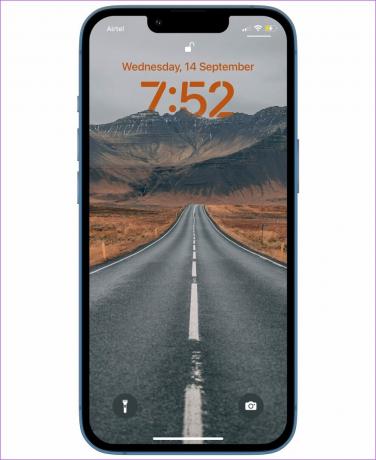
Kita mums patinkanti funkcija yra galimybė nustatyti jaustukų fono paveikslėlius. Galite pasirinkti ekrano užsklandą iš išankstinio nustatymo arba sukurti tinkintą jaustukų foną. Galite pasirinkti bet kurį jaustuką ir atskleisti savo kūrybiškumą.


Be to, mums taip pat patinka pridėtiniai tiesioginiai orų ir astronomijos fono paveikslėliai, ir tai suteikia gana įtraukiančių įspūdžių.


Apskritai, „iPhone“ ekrano užsklandos dalis buvo smarkiai pakeista „iOS 16“. Norėdami kuo geriau išnaudoti, pagrindiniame ekrane ir užrakinimo ekrane galite nustatyti skirtingus fono paveikslėlius.
Kaip pridėti skirtingus fono paveikslėlius „iPhone“ pagrindiniame ir užrakinimo ekrane
Štai kaip „iPhone“ galite nustatyti skirtingą užrakinimo ekrano ir pagrindinio ekrano foną. Pradėkime nuo užrakinimo ekrano fono pasirinkimo.
1 žingsnis: Atidarykite programą „Nustatymai“ ir pasirinkite „Fonas“.


2 žingsnis: Bakstelėkite „Pridėti naują foną“.

3 veiksmas: Pasirinkite ekrano užsklandą iš kolekcijos. Galite rinktis iš jaustukų, astronomijos, orų ir kt.
Patarimas: jei norite pasirinkti tinkintą ekrano užsklandą, pasirinkite parinktį Nuotraukos skiltyje „Pridėti naują fono paveikslėlį“.


4 veiksmas: Pasirinkę ekrano užsklandą, gausite dvi parinktis:
- Nustatyti kaip tapetų porą: Turėsite pasirinktą užrakto ekrano ir pagrindinio ekrano foną.
- Tinkinti pagrindinį ekraną: Turėsite pasirinkti kitą pagrindinio ekrano foną. Tai leis jums pakeisti pagrindinio ekrano foną nekeičiant užrakinimo ekrano fono.
Taigi, pasirinkite parinktį Tinkinti pagrindinį ekraną.


Dabar panagrinėkime, kaip tinkinti ir pridėti kitokio pagrindinio ekrano fono.
Kaip tinkinti ir nustatyti kitokį pagrindinio ekrano foną
Spalva: Jei norite pridėti paprastos spalvos pagrindinio ekrano foną, galite pasirinkti Spalva. Taip pat iš paletės galite pasirinkti norimą spalvą.
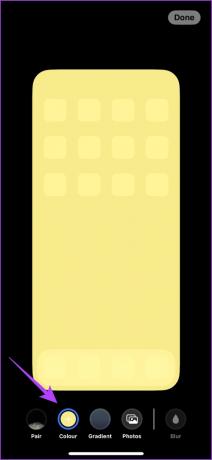

Gradientas: Jei norite pasirinkti spalvų gradientą kaip pagrindinio ekrano foną, bakstelėkite Gradientas. Galite rinktis iš daugybės spalvų gradiento parinkčių.


Nuotraukos: Jei norite pasirinkti pasirinktinį ekrano užsklandą, galite bakstelėti Nuotraukos ir pasirinkti foną. Galite pasirinkti užfiksuotus vaizdus arba atsisiųstų ekrano užsklandų prisijungęs.


Atitinkamas užrakinimo ekrano ir pagrindinio ekrano fonas: Jei norite išlaikyti tą patį ekrano foną ir pagrindiniame ekrane, galite bakstelėti Susieti. Be to, galite sulieti pagrindinio ekrano foną, kad būtų geriau matomos piktogramos, bakstelėdami Blur.


Tai paaiškina viską, ką reikia žinoti apie kitokio užrakinimo ekrano ir pagrindinio ekrano fono naudojimą „iPhone“, kuriame veikia „iOS 16“. Tačiau, jei turite daugiau klausimų dėl to paties, galite peržiūrėti toliau pateiktą DUK skyrių.
DUK apie skirtingų fono paveikslėlių naudojimą „iPhone“ pagrindiniam ekranui ir užrakinimo ekranui „iOS 16“.
Ne, gylio efektas veikia tik užrakinimo ekrane, jei jūsų „iPhone“ veikia „iOS 16“ ar naujesnė versija.
Ne, jūs negalite naudoti valdiklių užrakinimo ekrane, kai įjungtas gylio efektas.
Deja, tiesioginės nuotraukos nebegalima naudoti kaip ekrano fono, nes jos negalima naudoti „iOS 16“.
Taip, „iPhone“ ekrano foną galite pakeisti pačiame užrakinimo ekrane. Norėdami rasti tinkinimo parinktis, turite ilgai paspausti užrakinimo ekraną.
Pakeiskite pagrindinio ekrano foną nekeisdami užrakinimo ekrano
Taip galite nustatyti ir naudoti skirtingą užrakinimo ekrano ir pagrindinio ekrano foną savo „iPhone“. Tikimės, kad šis vadovas padėjo jums lengvai tai padaryti. Tačiau tikimės, kad su tolesniais laipsniškais atnaujinimais „Apple“ pridės daugiau įdomių fono paveikslėlių funkcijų!
Paskutinį kartą atnaujinta 2023 m. kovo 28 d
Aukščiau pateiktame straipsnyje gali būti filialų nuorodų, kurios padeda palaikyti „Guiding Tech“. Tačiau tai neturi įtakos mūsų redakciniam vientisumui. Turinys išlieka nešališkas ir autentiškas.
Parašyta
Supreeth Koundinya
Supreethas yra nuolatinis technologijų fanatikas ir jam nuo vaikystės buvo smagu. Šiuo metu jis daro tai, kas jam labiausiai patinka – rašo apie technologijas „Guiding Tech“. Jis yra buvęs mechanikos inžinierius ir dvejus metus dirbo elektromobilių pramonėje.



